Saat kita menjalankan sebuah aplikasi atau program di laptop Asus atau PC Windows, tidak selalu program yang kita buka bisa berjalan semestinya.
Ada kalanya saat kita membuka aplikasi muncul sebuah pesan eror : “Entry point not found. The procedure entry point could not be located in the dynamic link library.”
Bisa dipastikan Anda akan merasa bad mood, apalagi jika Anda sedang membuah program aplikasi untuk mengerjakan sesuatu yang penting.
Jika muncul pesan seperti itu maka sudah bisa dipastikan Anda tidak bisa membuka aplikasi karena ada sebuah file yang tidak bisa diakses.
Kalau sudah begitu lantas bagaimana solusinya?
Nah, sebelum Anda melangkah lebih jauh untuk mengetahui cara mengatasi “entry point not found di laptop“, ada baiknya mengetahui apa itu entry point terlebih dahulu agar bisa paham dan tidak keliru.
Daftar Isi
Entry Point Adalah
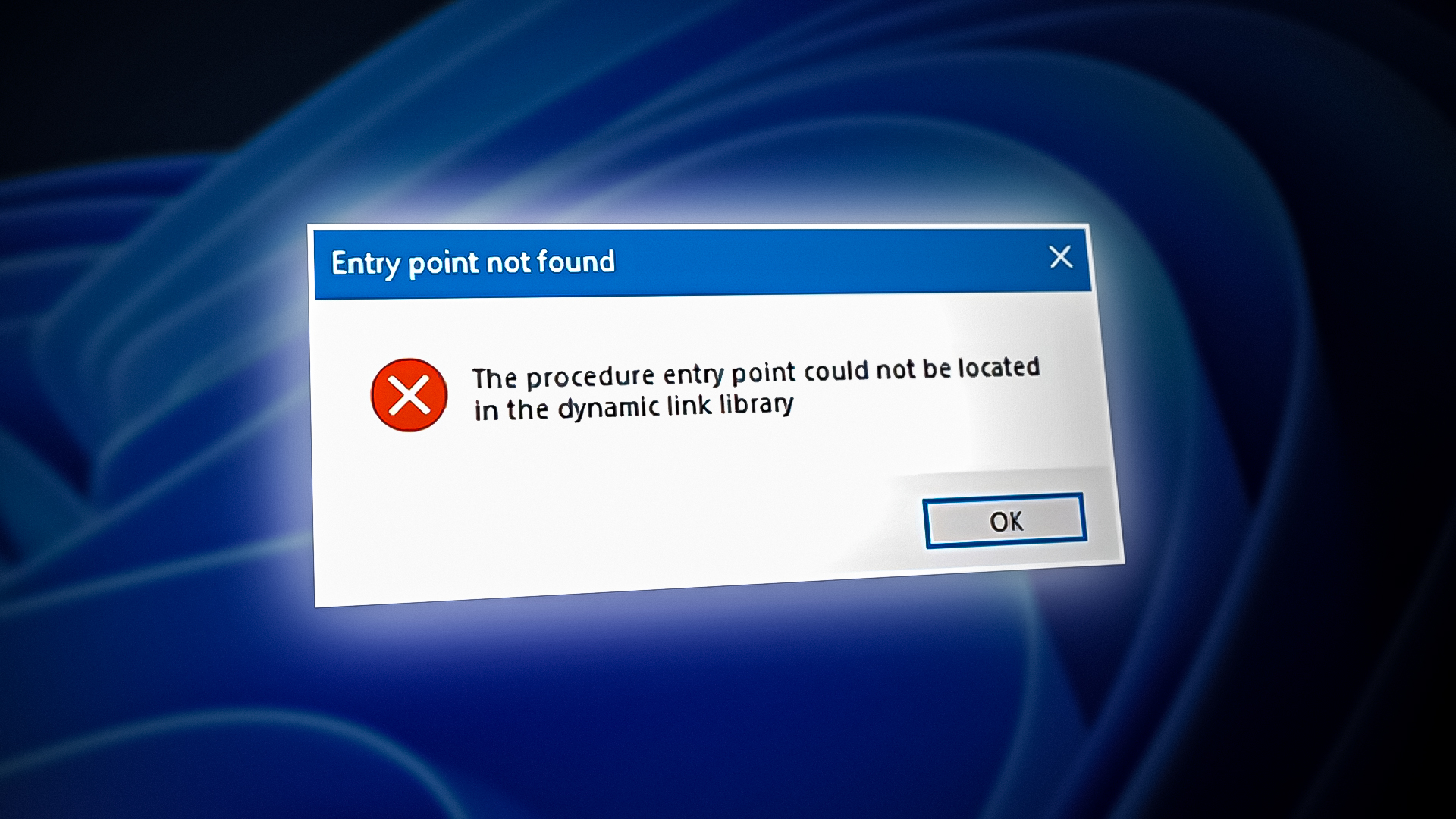
Entry point adalah titik atau posisi dimana sebuah program yang ada di laptop/komputer mulai dijalankan, jadi seluruh resource yang bekerja dibelakangnya dialihkan dari operating system ke program tersebut.
Maksudnya, entry point merupakan kondisi dimana sebuah program mulai dieksekusi untuk dijalankan oleh sistem operasi untuk diteruskan ke titik masuknya. Adapun setelah proses eksekusi tersebut berjalan, tidak selamanya program itu sukses. Adakalanya muncul pesan “not found” yang bisa terjadi di mana saja termasuk pada windows 7, windows 10 maupun windows 11.
Tapi sayangnya belum banyak yang tahu bagaimana cara mengatasi permasalahan entry point not found di windows. Oleh karena itu untuk Anda yang mungkin sedang mengalami masalah serupa bisa mencoba mengikuti cara berikut ini.
Cara Mengatasi Entry Point Not Found di Windows
Jika kita mencari apa penyebab entry point not found ini memang ada banyak sekali, tapi secara general bisa dipastikan bahwa ada kerusakan file pada sistem atau ada data aplikasi yang rusak atau corrupt.
Disamping itu, ada penyebab lain yang juga berpengaruh terutama apabila laptop atau PC Komputer performanya mulai menurun sehingga menyebabkan sistem tidak dapat bekerja semestinya dan secara optimal.
Untuk menjawab pertanyaan diatas, maka langkah-langkah yang bisa kita lakukan adalah seperi berikut :
1. Re-Install Aplikasi
Langkah pertama yang bisa kita lakukan yaitu melakukan pengecekan terhadap data aplikasi yang ada. Seperti yang disinggung sebelumnya, data yang corrupt bisa menjadi pemicu utamanya. Disini karena kita masih mencari tahu apa yang sebenarnya terjadi sebaiknya kita lakukan update data aplikasi yang kemungkinan corrupt. Caranya bagaimana? mudah saja, kita bisa melakukan instal ulang (re-install) aplikasi yang bermasalah agar keseluruhan datanya diganti.
Umumnya dengan kita melakukan instal ulang, permasalahan entry point not found ini juga akan hilang dan aplikasi akan kembali berjalan dengan normal. Adapun step-stepnya seperti berikut :
- Pertama kita tekan tombol Windows+R untuk membuka “RUN“
- Kemudian kita ketikkan “Control Panel” lalu Enter
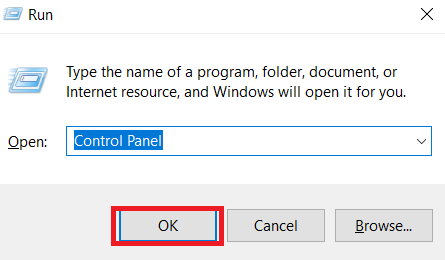
- Jika kita sudah berada di laman Control Panel, Anda pilih menu “Uninstall a Program”

- Lalu kita akan dibawa ke tampilan Program and Features, Pilih program aplikasi yang mau Anda Uninstall
- Apabila sudah ketemu, langsung saja klik Uninstall dan tunggu beberapa saat sampai ada notifikasi perintah restart laptop/PC
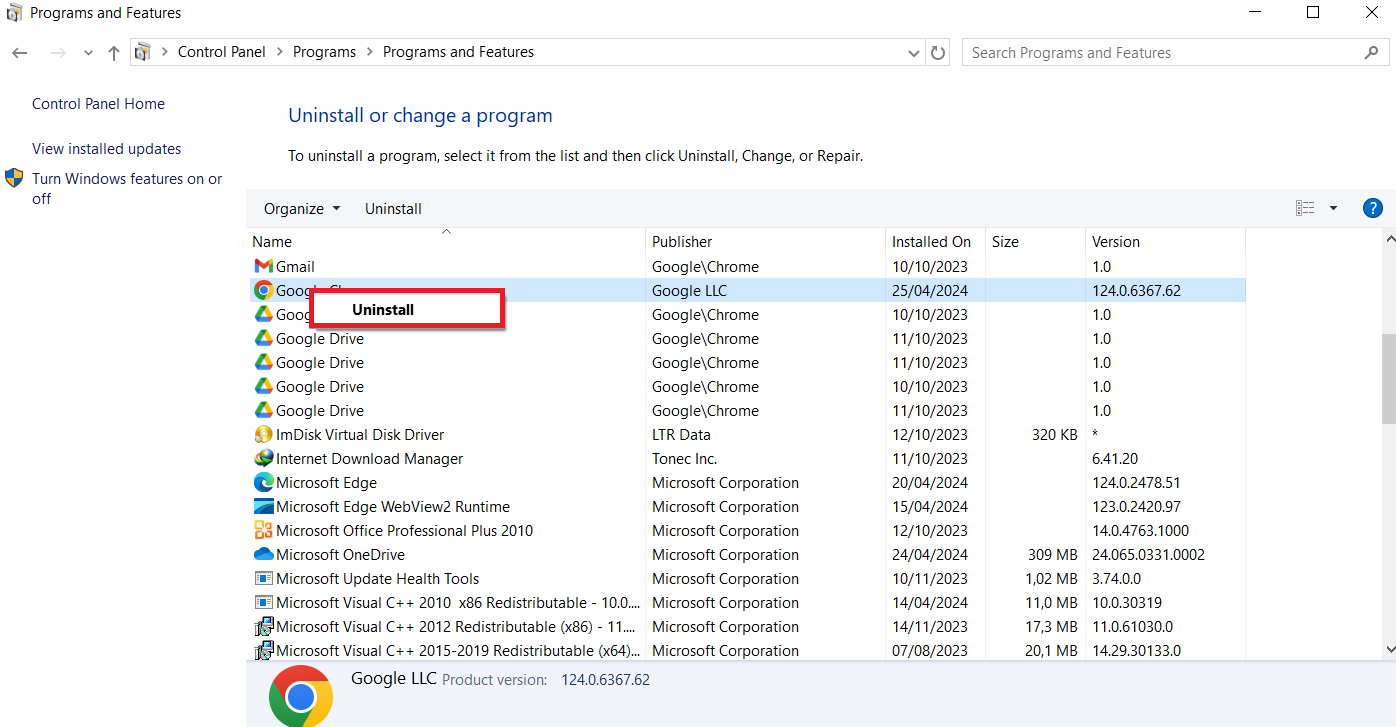
- Pilih restart dan proses uninstal sudah bisa dipastikan berhasil
Dengan laptop melakukan restart secara mandiri, maka aplikasi yang ingin kita instal ulang bisa dibilang sudah berhasil. Dan bisa dipastikan seluruh data yang ada akan terhapus.
Jadi setelah ini Anda bisa mulai menginstal kembali aplikasi yang sebelumnya mengalami eror agar bisa digunakan dan berjalan semestinya.
Sebagai bentuk antisipasi agar terhindar dari masalah data corrupt, maka selalu update antivirus dikomputer Anda dan juga terus melakukan update system operasi agar selalu terbarukan.
Catatan : Untuk benar-benar memastikan tidak ada data terdahulu yang tertinggal, maka Anda bisa menggunakan aplikasi CCleaner dan menghapus sisa file seperti registry & cache dari sana secara langsung.
2. Scanning Sistem
Langkah kedua, jika mungkin step awal “instal ulang” tidak berhasil yaitu dengan melakukan scanning sitem. Permasalahan entry point not found ini memang kadang-kadang muncul di moment yang tidak tepat.
Meskipun langkah scanning sistem ini termasuk cara yang sedikit merepotkan, tapi ada cara otomatisnya yang bisa dilakukan dengan mudah yaitu melalui Command Prompt.
Jadi dengan melalui command prompt atau CMD ini kita nanti bisa memberikan perintah khusus guna untuk mendeteksi dimana letak kerusakan sistem yang ada secara otomatis sekaligus akan diperbaiki diwaktu yang sama.
bagaimana caranya? untuk melakukan perintah tersebut, Anda bisa mengukuti langkah berikut :
- Pertama kita tekan tombol pada keywboard Windows+R untuk masuk ke “RUN“
- Kamudian Anda ketikkan CMD, lalu tekan CTRL+Shiff+Enter secara bersamaan untuk masuk sebagai Administrator
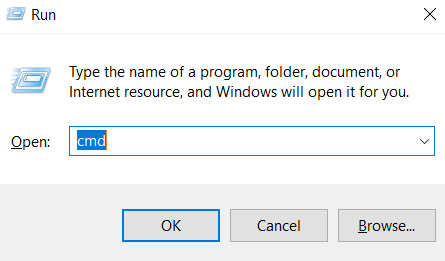
- Selanjutnya jendela Command Prompt akan terbuka, dan Anda bisa coba masukkan perintah sfc /scannow lalu enter
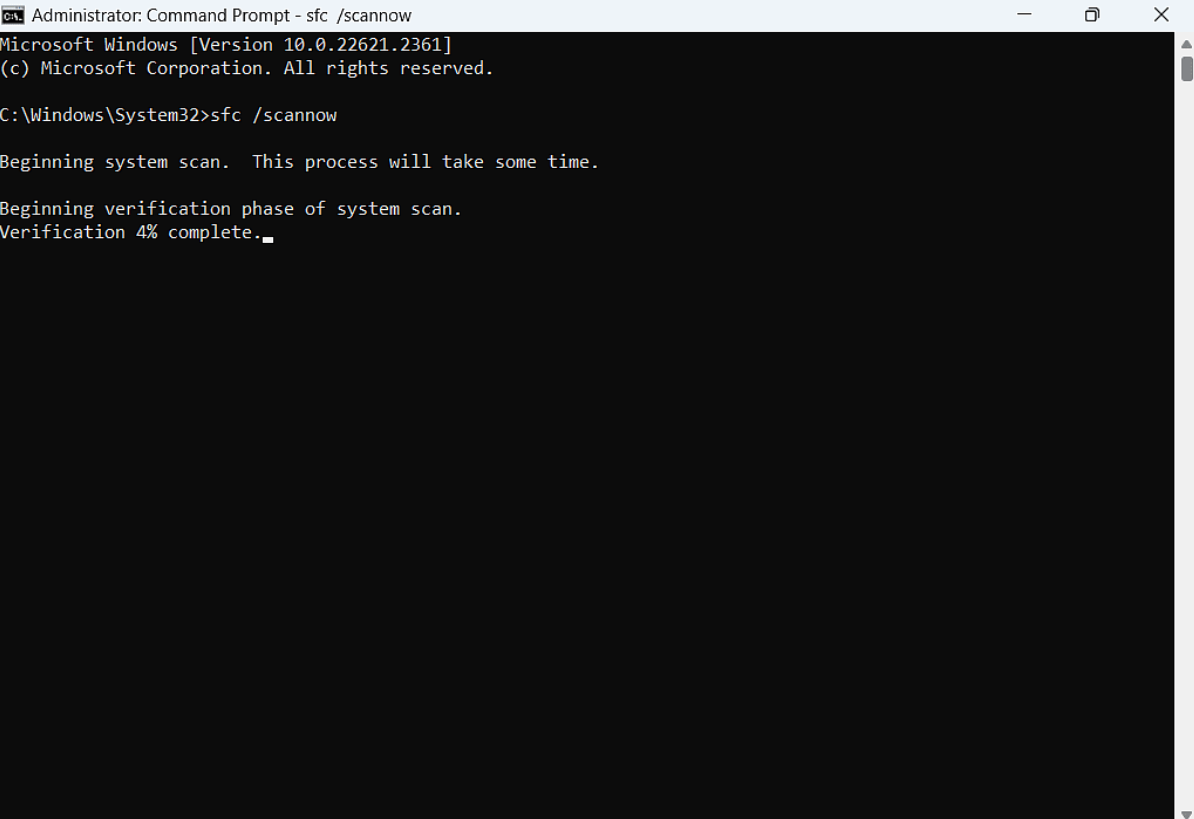
- Dari sini sistem akan melakukan scanning dan juga repair secara otomatis
- Terakhir Anda hanya perlu menunggu sampai selesai prosesnya dan melakukan restart computer
- Selesai
3. Install File DLL
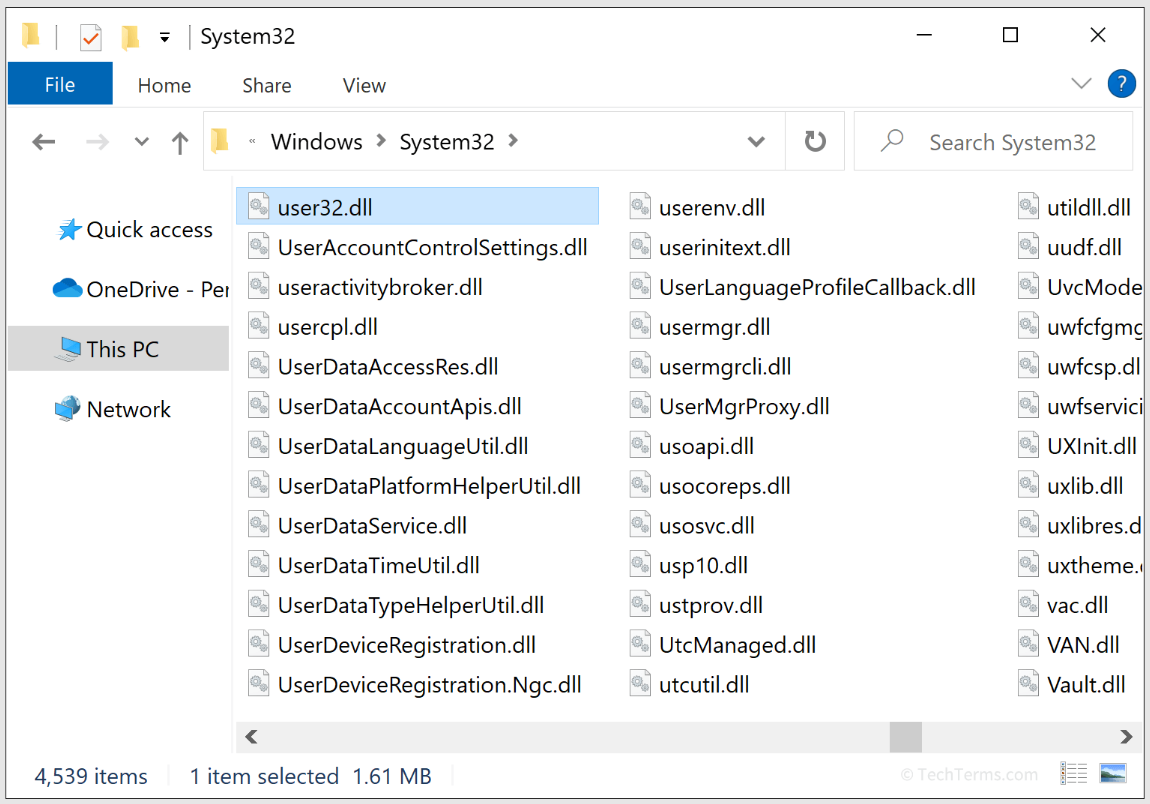
Cara terakhir jika Anda masih menjumpai pesan eror : “entry not found” dan mungkin disertai dengan tambahan informasi eror DLL dibelakangnya maka yang harus Anda lakukan adalah memperbaiki semunya.
Adapun contoh eror dalam kasus ini seperti : ”Entry point not found” error occurs when a DLL file is missing in the app or software’s directory or if the app or software cannot access it.”
Dari eror tersebut meskipun tidak dijelaskan bagian DLL mana yang hilang tapi tertulis ada jenis file DLL yang hilang secara umum. Nah, setelah mengatahi penyebabnya maka Anda bisa memasang DLL yang hilang tersebut secara manual (cara memasang file DLL secara manual akan kita bahas di artikel berikutnya).
Jadi itu tadi penjelasan mengenai apa itu entry point sekaligus pesan eror yang biasa muncul saat kita membuka sebuah aplikasi. Karena kita tahu bawah dengan adanya virus atau terjadi data corrupt maka file didalamnya bisa saja rusak dan ini menjadi pemicu munculnya pesan eror yang ditampilkan.
Adapun cara mengatasi permasalahan entry point not found ini ada 3 tahap dan sudah saya jelaskan secara lengkap dan kompleks beserta gambarnya.
Semoga bisa bermanfaat dan berhasil untuk diikuti. Tapi dari saya pribadi jika pesan eror tersebut tetap saja muncul meskipun sudah melakukan cara diatas, maka kemungkinan tempat menyimpan data Anda seprti harddisk mengalami kerusakan. Selain itu sistem operasi yang bermasalah juga bisa saja menjadi faktor pemicunya.
